diem

Deze les is vertaald in PSP19 en is ook te maken met andere versies, soms kunnen instellingen wat verschillen
De originele les is geschreven door Monaliza, ik heb haar toestemming om de les te vertalen in het Nederlands en het Engels
Merci Monique
Gebruik een eigen vrouwentube
Tube die ik gebruikt heb: 1798-Woman-LB TUBES
Deze les mag niet aangeboden worden op een forum, club of site zonder toestemming van de lessenschrijfster
Klik voor de originele les op onderstaande banner
**************
Materialen
**************
In Zip
demisphèr (Masker)
masklu110
masklu732
mz_diem_deco
diem_deco_cadre
mz_diem_inclinaison
sign 19
sign 74
diem.PspGradient (verloop)
flexify 2 settings.q2q
Voorinstelling 02_shadow (Eye Candy Filter)
diem_couleurs
**************
Filters
Alien Skin Eyes Candy 5 - Impact - Perspective Shadow
Filters Unlimited 2.0 - &<BKG Kaleidoscope - @BlueberryPie
Flaming Pear - Flexify2
Filters Hier
Dubbelklik op de voorinstelling 02_shadow die plaatst zich dan in Eye Candy Filter (of importeer zelf)
Open tube, masker etc. in Psp, zet het verloop in je verlopenmap van Psp
Gebruik kleuren uit je tube of bijpassende kleuren, speel zo nodig met je laagdekking en mengmodus
Respecteer de makers van het lesmateriaal, deel materialen niet
Kleuren originele les

Maak je eigen kleurenpalet om makkelijk van kleur te wisselen, ik heb andere kleuren gebruikt
DE LES
1
Open materiaal in Psp, dupliceer en sluit het origineel, werk verder met het duplicaat
Zet je voorgrondkleur op donkere kleur (1) en achtergrondkleur op lichte kleur (2)
Zoek "diem" bij je verlopen en maak een Lineair verloop vanuit je voorgrondkleur zoals hieronder
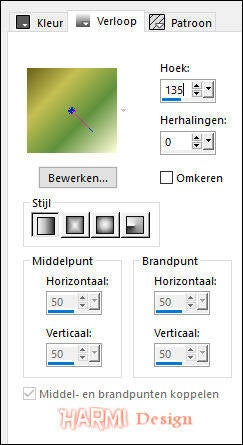
Klik op Bewerken, dan kan je het verloop aanpassen aan je eigen kleuren
klik op de 4 vakjes onder de balk en zet om naar jouw kleuren (1, 2, 3, 4)

Als je dit hebt gedaan, klik dan op Opslaan als....en geef je naam bijvoorbeeld Diem1
Druk dan op Sluiten en het verloop is veranderd
2
Open een Nieuwe transparante afbeelding van 850 bij 500 px
Vul met verloop
-
Effecten - Textuureffecten - Gepolijste steen

Aanpassen - Scherpte - Nog scherper
-
Effecten - Afbeeldingseffecten - Naadloze herhaling

3
Lagen - Dupliceren
-
Effecten - Insteekfilters - Filters Unlimited 2.0 - &<BKG Kaleidoscope> - @BlueberryPie

Effecten - Textuureffecten - Weefpatroon - kleur 4

Mengmodus op Vermenigvuldigen
-
Open mz_diem_inclinaison
Bewerken - Kopiëren
Terug naar je werk
Bewerken - Plakken als nieuwe laag
-
Mengmodus op Overlay
4
Lagen - Nieuwe rasterlaag
Vul met wit
Lagen - Nieuwe maskerlaag - Uit afbeelding.......masklu732

Lagen - Samenvoegen - Groep samenvoegen
Mengmodus op Zacht licht of andere
-
Effecten - Insteekfilters - Alien Skin Eyes Candy 5 - Impact - Perspective Shadow - zoek 02_shadow

5
Lagen - Nieuwe rasterlaag
Vul met wit
Lagen - Nieuwe maskerlaag - Uit afbeelding.......masklu110
Lagen - Samenvoegen - Groep samenvoegen
-
Effecten - Afbeeldingseffecten - Verschuiving
Horizontaal: 200 / Verticaal: 0
Aangepast en Herhalen aangevinkt
-
Mengmodus op Bleken
Laagdekking naar eigen keuze (met deze kleuren 85)
6
Lagen - Nieuwe rasterlaag
Vul met kleur 4
Lagen - Nieuwe maskerlaag - Uit afbeelding.......demisphèr
Lagen - Samenvoegen - Groep samenvoegen
Mengmodus op Tegenhouden of een andere
7
Lagen - Dupliceren
-
Effecten - Insteekfilters - Flaming Pear - Flexify2
Klik op rode driehoek zie hieronder dan zoek je flexify 2 settings.q2q uit de zip
dan zien de instellingen er zo uit

Selecties - Alles selecteren
Lagen - Nieuwe rasterlaag
Vullen met kleur 4
-
Selecties - Wijzigen - Inkrimpen met 3
Druk eenmaal op Delete van toetsenbord
Selecties - Niets selecteren
-
Afbeelding - Randen toevoegen 1 px met Kleur 1 - Symmetrisch
8
Afbeelding - Randen toevoegen 20 px met Kleur wit - Symmetrisch
Afbeelding - Randen toevoegen 1 px met Kleur 1 - Symmetrisch
Afbeelding - Randen toevoegen 1 px met Kleur 4 - Symmetrisch
Afbeelding - Randen toevoegen 1 px met Kleur 1 - Symmetrisch
Afbeelding - Randen toevoegen 40 px met Kleur wit - Symmetrisch
9
Open je tube
Bewerken - Kopiëren
Terug naar je werk
Bewerken - Plakken als nieuwe laag
-
Zet tube rechts neer en geef slagschaduw naar keuze
-
Open Sign 74
Bewerken - Kopiëren
Terug naar je werk
Bewerken - Plakken als nieuwe laag
-
Afbeelding - Formaat wjizigen - 70% - Geen vinkje bij Formaat van alle lagen wijzigen
Pas kleur zo nodig aan
-
Activeer selectiegereedschap K of type K op je toetsenbord
Positie X (Hor.) 89 en Positie Y (Vert.) 219

Type M op je toetsenbord (dan staat het weer op gereedschap verplaatsen)
10
Open Sign 19
Bewerken - Kopiëren
Terug naar je werk
Bewerken - Plakken als nieuwe laag
-
Afbeelding - Formaat wjizigen - 50% - Geen vinkje bij Formaat van alle lagen wijzigen
Pas kleur zo nodig aan
-
Activeer selectiegereedschap K of type K op je toetsenbord
Positie X (Hor.) 223 en Positie Y (Vert.) 340
Type M op je toetsenbord (dan staat het weer op gereedschap verplaatsen)
-
Open mz_diem_deco
Bewerken - Kopiëren
Terug naar je werk
Bewerken - Plakken als nieuwe laag
-
Pas kleur zo nodig aan
-
Activeer selectiegereedschap K of type K op je toetsenbord
Positie X (Hor.) 73 en Positie Y (Vert.) 115
Type M op je toetsenbord (dan staat het weer op gereedschap verplaatsen)
-
Open diem_deco_cadre
Bewerken - Kopiëren
Terug naar je werk
Bewerken - Plakken als nieuwe laag
-
Pas kleur zo nodig aan
Afbeelding - Randen toevoegen 1 px met Kleur 1 - Symmetrisch
Zet naam/watermerk op nieuwe laag, voeg alle lagen samen pas formaat zo nodig aan en sla op als Jpg
Deze les behoort toe aan Monaliza en mag niet gedeeld worden zonder haar toestemming
Ik vind het leuk om je creatie te zien
Nog 1 van mij, tube 1757-woman-LB TUBES




